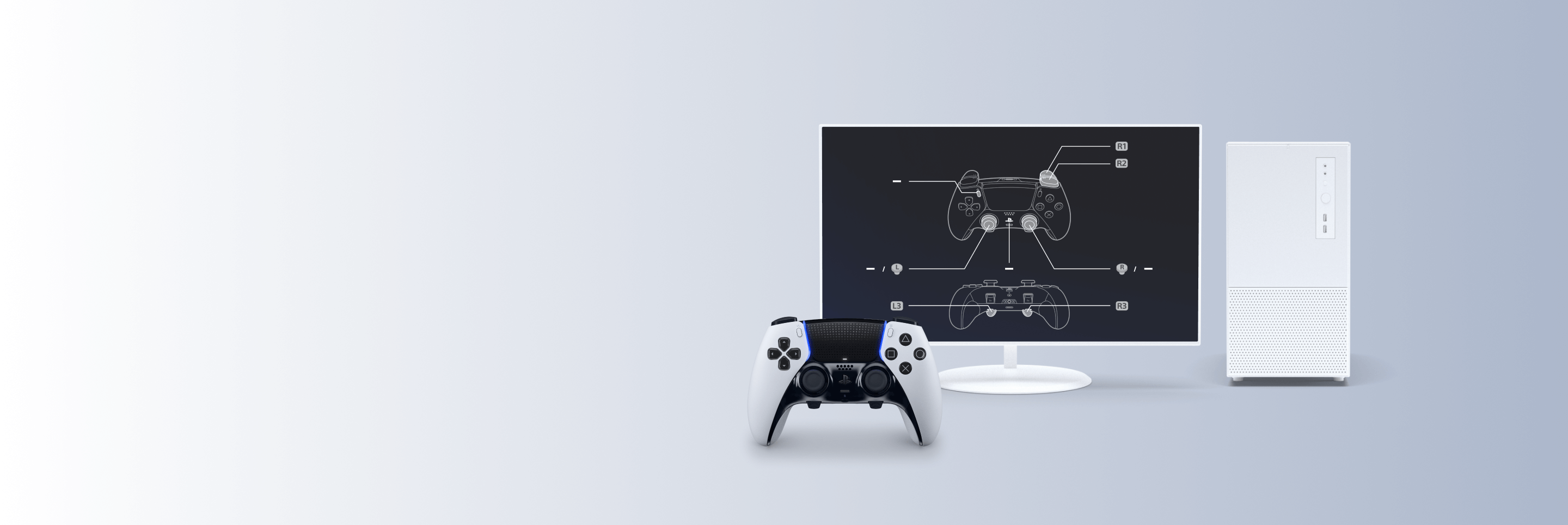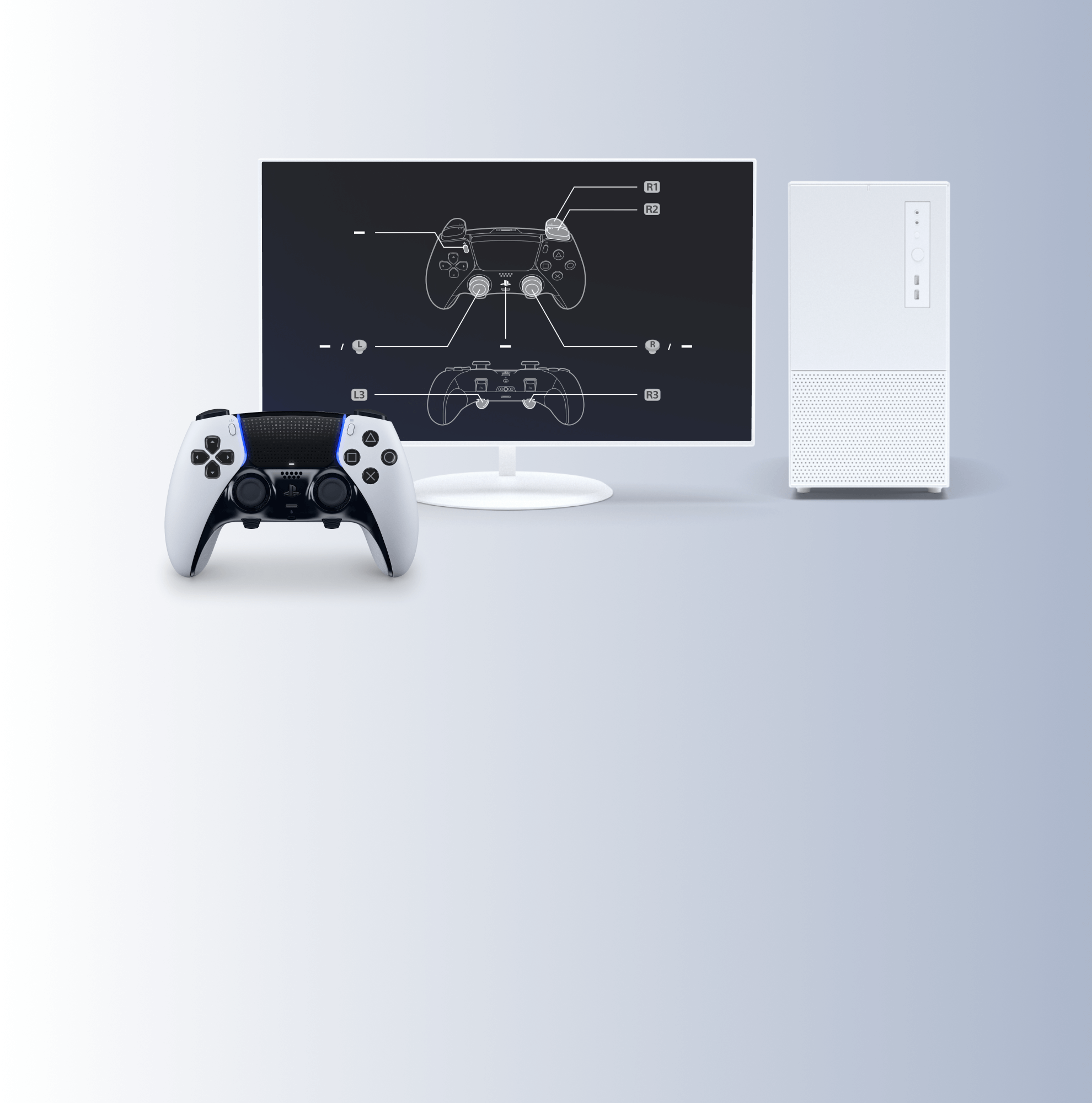Application sujette au contrat de licence d'utilisateur final.
Informations de mise à jour de l'application
Configuration système requise pour l'application
Manettes prises en charge
Connecter votre manette
Ce qui apparaît à l'écran
Lorsque quelque chose ne fonctionne pas correctement
Informations de mise à jour de l'application
Version : 2.2.0 :
La stabilité lors de l'utilisation de certaines fonctionnalités a été améliorée.
SIE recommande vivement de toujours installer rapidement les mises à jour de votre application et de votre manette dès leur sortie. Dans le cas contraire, vous pourriez exposer votre manette à des risques de sécurité et/ou compromettre son bon fonctionnement.
Configuration système requise pour l'application
Il vous faut un PC Windows disposant de la configuration système requise suivante.
| Système d'exploitation | Windows 10 (64 bits) ou Windows 11 |
|---|---|
| Espace de stockage | 250 Mo ou plus |
| Résolution d'affichage | 1280 x 800 ou plus |
Pour connecter votre manette, vous devez utiliser un câble USB ou Bluetooth®. Vous avez également besoin d'un PC Windows doté d'un port USB ou d'un ordinateur doté de la fonctionnalité Bluetooth®.
Vous pouvez utiliser un adaptateur USB Bluetooth® disponible dans le commerce. Tous les adaptateurs ne sont pas pris en charge.
Manettes prises en charge
L'application prend en charge les manettes suivantes. Voici ce que vous pouvez faire avec chaque type de manette :
| Types de manette | Mise à jour du micrologiciel | Personnalisation |
|---|---|---|
| Manette sans fil DualSense® | ✓ | - |
| Manette sans fil DualSense Edge™ | ✓ | ✓ |
Pour plus de détails sur la personnalisation, reportez-vous à Personnaliser votre manette sans fil DualSense Edge.
Connecter votre manette
Pour connaître l'emplacement des ports et des touches, consultez les noms des parties de la manette. Noms des parties de la manette sans fil DualSense Noms des parties de la manette sans fil DualSense Edge
Utiliser une connexion filaire
Utilisez un câble USB pour la connexion.
Insérez le câble USB dans le port USB Type-C® de la manette. Vérifiez que votre PC Windows possède des ports compatibles avec le câble USB.
Si vous retirez le câble USB, votre manette se déconnecte, puis s'éteint.
Utiliser une connexion sans fil
Si vous utilisez un câble USB, déconnectez-le avant d'effectuer les opérations suivantes.
- 1.
- Veillez à ce que l'indicateur de joueur de votre manette soit éteint.
Si l'indicateur de joueur est allumé, maintenez la touche PS enfoncée jusqu'à ce qu'il s'éteigne. - 2.
- Tout en maintenant la touche
 (création) enfoncée, maintenez la touche PS enfoncée jusqu'à ce que la barre lumineuse clignote.
(création) enfoncée, maintenez la touche PS enfoncée jusqu'à ce que la barre lumineuse clignote. - 3.
- Activez Bluetooth® sur votre PC Windows, puis sélectionnez l'option pour ajouter des périphériques Bluetooth®.
Votre PC détecte les périphériques Bluetooth® à proximité. - 4.
- Sélectionnez votre manette dans la liste des périphériques Bluetooth détectés.
Une fois l'appairage terminé, la barre lumineuse clignote, puis l'indicateur de joueur s'allume.
- Si vous maintenez enfoncée la touche PS sur votre manette jusqu'à ce que l'indicateur de joueur s'éteigne, votre manette s'éteint, puis se déconnecte.
- La prochaine fois que vous appuierez sur la touche PS, votre manette s'allumera et se connectera au PC avec lequel elle a été appairée la dernière fois.
- Une manette ne peut être appairée qu'à un seul périphérique à la fois. Chaque fois que vous changez de périphérique, vous devez appairer la manette au nouveau périphérique.
Ce qui apparaît à l'écran
Après avoir lancé PlayStation Accessories ![]() , votre manette se connecte et un écran tel que le suivant apparaît. Cet écran est celui qui s'affiche lorsque l'on connecte la manette sans fil DualSense.
, votre manette se connecte et un écran tel que le suivant apparaît. Cet écran est celui qui s'affiche lorsque l'on connecte la manette sans fil DualSense.
Utilisez votre souris ou votre clavier pour utiliser l'application.
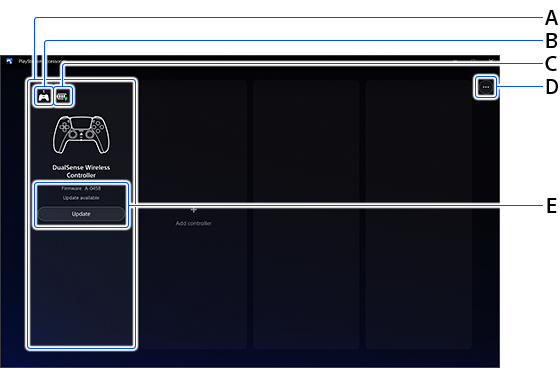
- A )
- Manettes connectées
Vous pouvez connecter jusqu'à quatre manettes en même temps. - B )
- Numéro de manette
Les numéros de manette sont attribués aux utilisateurs dans l'ordre dans lequel ils se connectent. Vous pouvez également vérifier l'indicateur de joueur afin de connaître le numéro de la manette. Noms des parties de la manette sans fil DualSense - C )
- Niveau de batterie de la manette
- D )
- Informations en lien avec votre application
Vérifiez les informations sur la version de votre application, gérez les paramètres de collecte de données, etc.
Sélectionnez Aide pour visiter ce site. - E )
- Micrologiciel de votre manette
Vérifier la version actuelle de votre micrologiciel. Lorsqu'une nouvelle version est disponible, Mettre à jour apparaît.
N'éteignez pas votre PC Windows et ne déconnectez pas votre manette pendant la mise à jour de la manette. Si vous mettez à jour plusieurs manettes, vous ne devez mettre à jour qu'une seule manette à la fois.
- Vous pouvez vérifier la méthode de connexion de votre manette en sélectionnant Ajouter une manette.
- Si vous connectez une manette sans fil DualSense Edge, d'autres paramètres de personnalisation apparaissent également à l'écran. Pour plus de détails, reportez-vous à Personnaliser votre manette sans fil DualSense Edge.
Lorsque quelque chose ne fonctionne pas correctement
Si l'application ou la manette ne fonctionne pas correctement, essayez les actions suivantes.
- Mettez à jour l'application et la manette avec la dernière version du logiciel.
- Éteignez votre manette, puis essayez de vous reconnecter.
- Si le jeu ne fonctionne pas correctement, fermez l'application, puis essayez à nouveau de connecter la manette.
- Si votre manette réagit de façon inattendue, essayez de la réinitialiser. Utilisez un stylo à pointe fine ou un outil similaire pour appuyer sur la touche de réinitialisation. Cela ne reconfigurera pas la manette et n'affectera pas les paramètres d'appairage et de profil. Noms des parties de la manette sans fil DualSense Noms des parties de la manette sans fil DualSense Edge
- Ce site peut être modifié sans notification préalable.
- Les images d'écran sont des images composites. Les illustrations et les images d'écran peuvent différer par rapport au produit réel.
- Les informations sur les fonctionnalités du système et les noms des éléments de menu publiés sur ce site peuvent varier en fonction de la version du système d'exploitation du PC Windows que vous utilisez, ainsi que des versions du logiciel de la manette et de l'application installées sur votre ordinateur.